1、导入背景素材

2、设置前景色的RGB分别为0、54、255,选择工具箱中的“横排文字工具”,设置好字体、大小,在窗口中输入文字在文字层上单击右键,选择栅格化图层将文字栅格化

3、按Ctrl T键为文字添加自由变形框,按住Ctrl键进行拖动,改变文字的形状
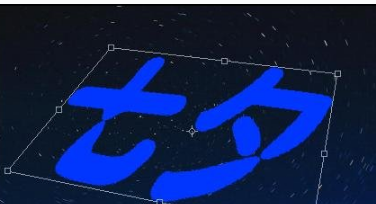
4、复制文字图层重命名为图层1。选择图层1,执行菜单栏中的“滤镜”“模糊”“动感模糊”命令,然后在动感模糊对话框中设置角度为-75,距离为45


5、将图层1拖动到图层面板下方的创建新图层按钮上进行复制,将其重命名为图层2。按Ctrl E键合并图层1和图层2为图层2选择工具箱中的“移动工具”,将图层2中的图像移动到文字图层对象的上方

6、将文字层拖动到图层面板下方的创建新图层按钮上进行复制,将其重命名为图层3,并移动到所有图层的上方选择图层3,执行菜单栏中的“编辑”“描边”命令,设置宽度为4像素,颜色的RGB分别为181、248、252,居外,如图07所示
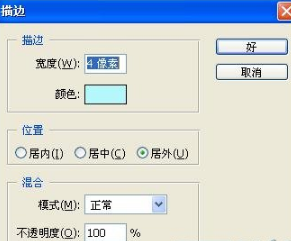

7、选择工具箱中的“魔棒工具”,单击图层3中的蓝色区域,然后按Delete键删除,取消选区,并将其移动到图像的上方

8、将图层3拖动到图层面板下方的创建新图层按钮上进行复制,将其重命名为图层4,然后在图层4中设置图层混合模式为“叠加”,选择工具箱中的“移动工具”将其移动到奥文字的下方

9、将图层4拖动到图层面板下方的创建新图层按钮上进行复制,将其重命名为图层5,设置该层的混合模式为“强光”,不透明度为30%,移动图层5中的对象到文字和阴影中间

10、按住Ctrl键单击图层3,载入图层3的选区

11、执行菜单栏中的“选择”“修改”“收缩”命令,在对话框中将收缩量设置为1

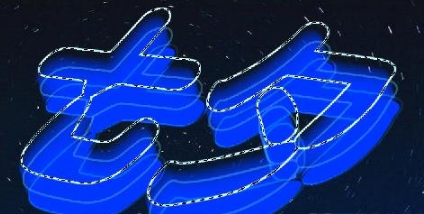
12、新建一个图层命名为图层6,设置混合模式为“变亮”,不透明度为50%,并将该层移动到最上方保持选区,设置前景色为白色,填充选区,取消选区

13、选择图层6,单击图层面板下方的“添加图层蒙版”按钮,选择工具箱中的“渐变工具”,由文字的左上方向右下方拖动最终效果如下所示:
